可视化 Kubernetes 微服务应用

一款实用的工具,可以快速创建和可视化我们的 Kubernetes 微服务应用程序!
作者:阳明
来源:k8s 技术圈
编辑:bot(才云)
刚刚发现一款看上去非常厉害的工具:icepanel( https://icepanel.io/ ),可以用来快速创建和可视化我们的 Kubernetes 微服务应用程序。使用也是非常简单,只需要安装一款 VSCODE 插件即可。
IcePanel
安装就可以使用了。新建一个空的 workspace,在左下角就可以看到一个
OpenIcePanel
按钮,点击该按钮会提示我们是否安装
icepanel.yaml
文件,默认允许即可进入
IcePanel
页面了。
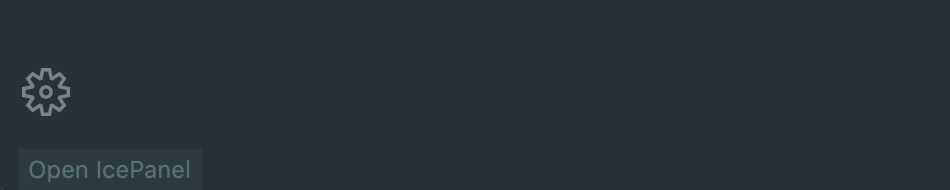
IcePanel
的操作页面非常简单:

IcePanel
预置了几种服务可以供我们使用,比如常用的 ConfigMap、Deployment、Service 等资源对象。
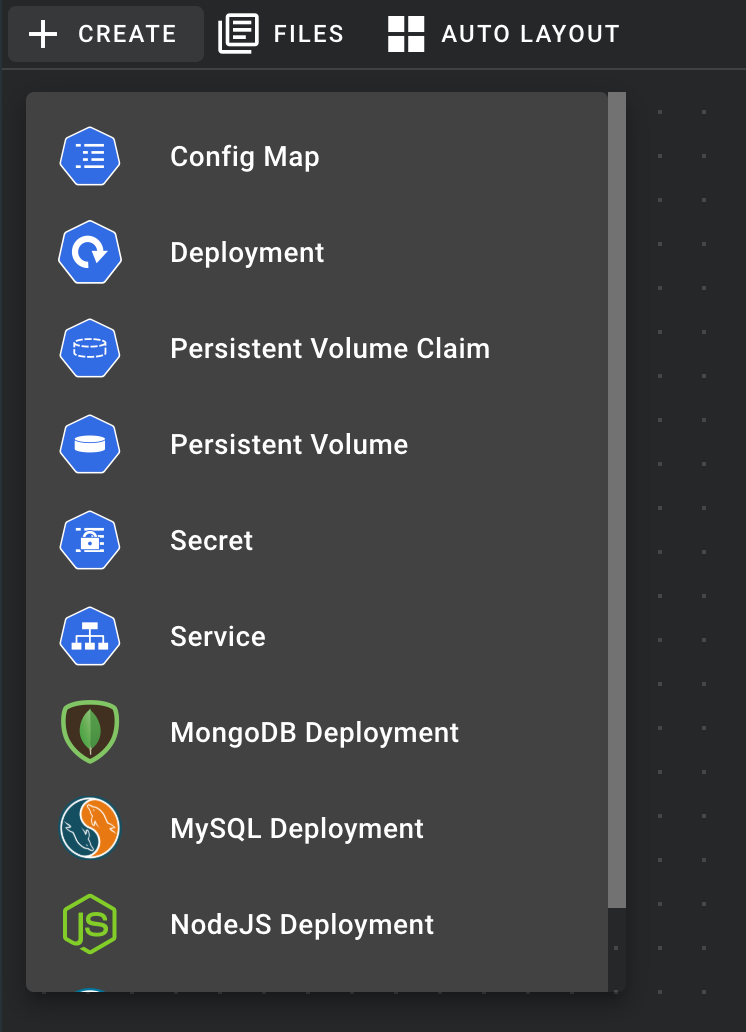
接下来我们如何使用 Kubernetes 和 IcePanel 来部署 Wordpress 和 MySQL 应用。
这里我们使用 PV 来持久化数据,Service 对象来暴露服务,并且用 Secret 对象来保存密码信息。
1.创建数据卷
我们需要创建两个数据卷来存储 MySQL 和 Wordpress 所需的持久数据。
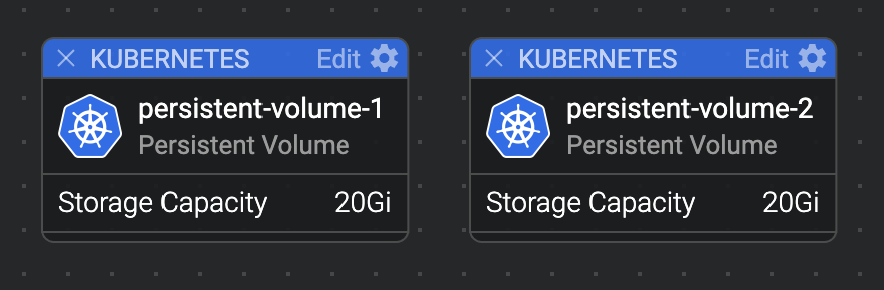
2.创建 MySQL
然后创建一个 Mysql 的 Deployment 控制器和 Service 对象,并通过标签进行关联。
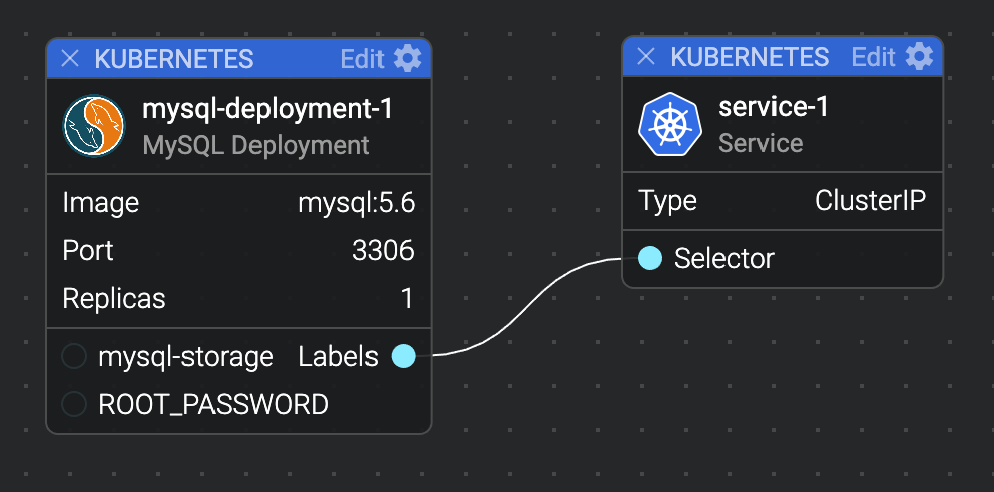
单击 Service 上的编辑按钮可以显示其高级属性。然后为 3306 添加一个新端口,以允许 Service 暴露它。
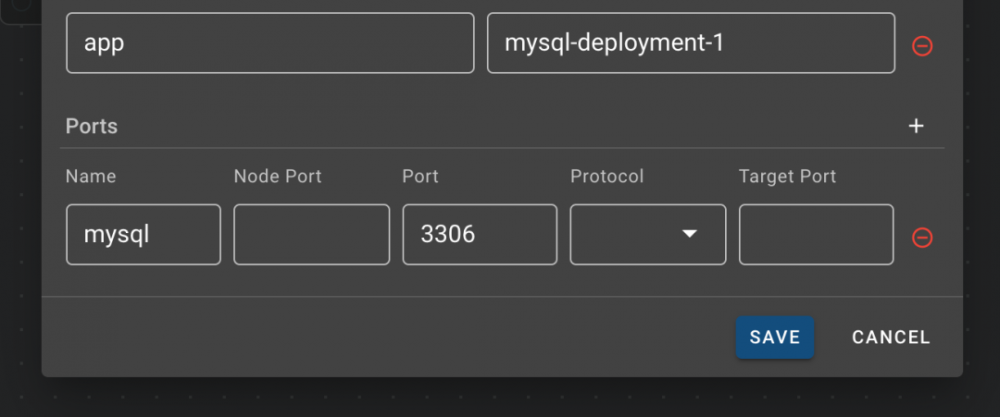
现在,我们应该看到一个新的连接器出现在 Service 上了,也就是上面暴露的端口。
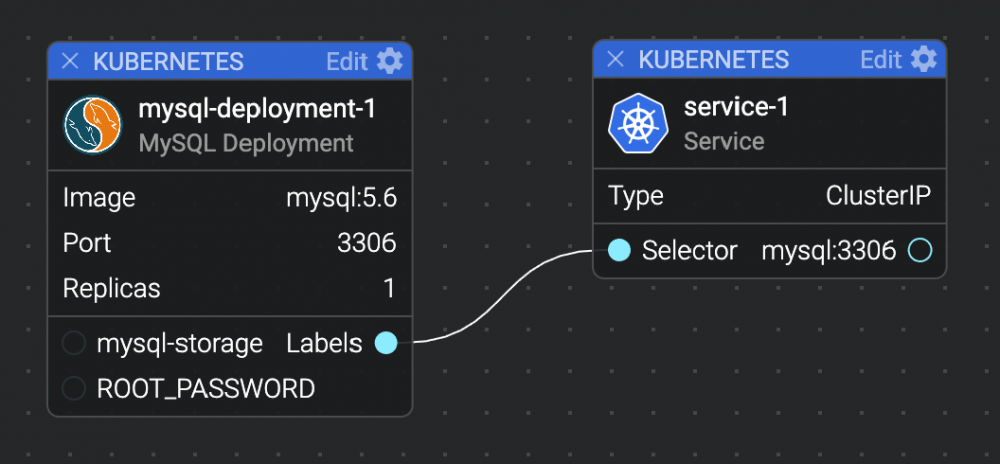
3.持久化 MySQL 数据
现在创建一个 PVC 对象来关联 MySQL,这样就可以使用前面创建的 PV 对象来持久化数据了。
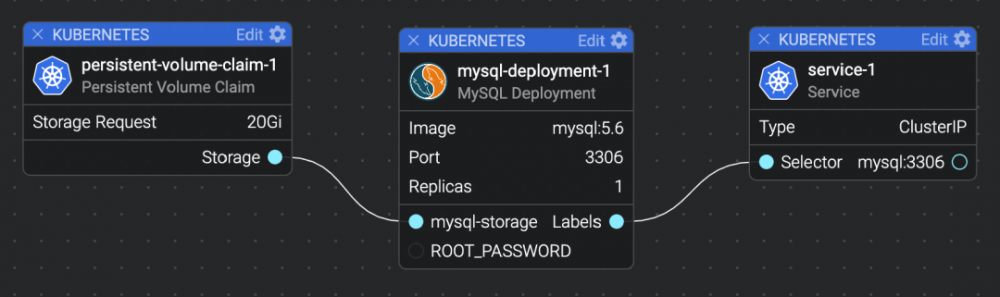
4.配置 MySQL 密码
接下来创建一个 Kubernetes Secret 对象,然后编辑添加一个密码数据字段。
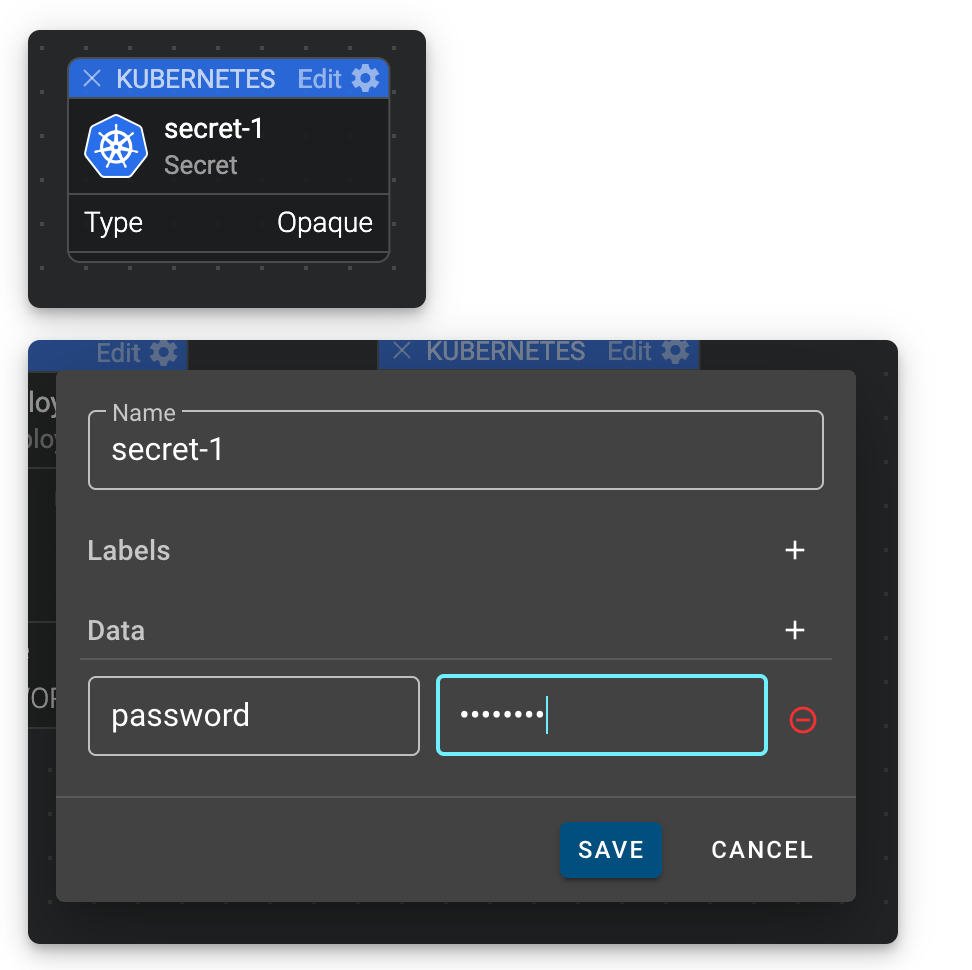
ROOT_PASSWORD
这个环境变量上去了。
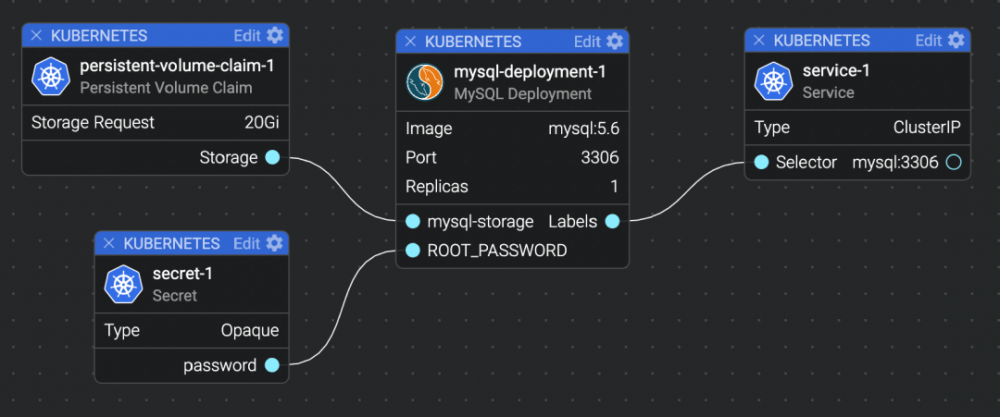
5.创建 Wordpress
接下来就可以创建 Wordpress 应用了,同样需要创建 Deployment 和 Service 对象。
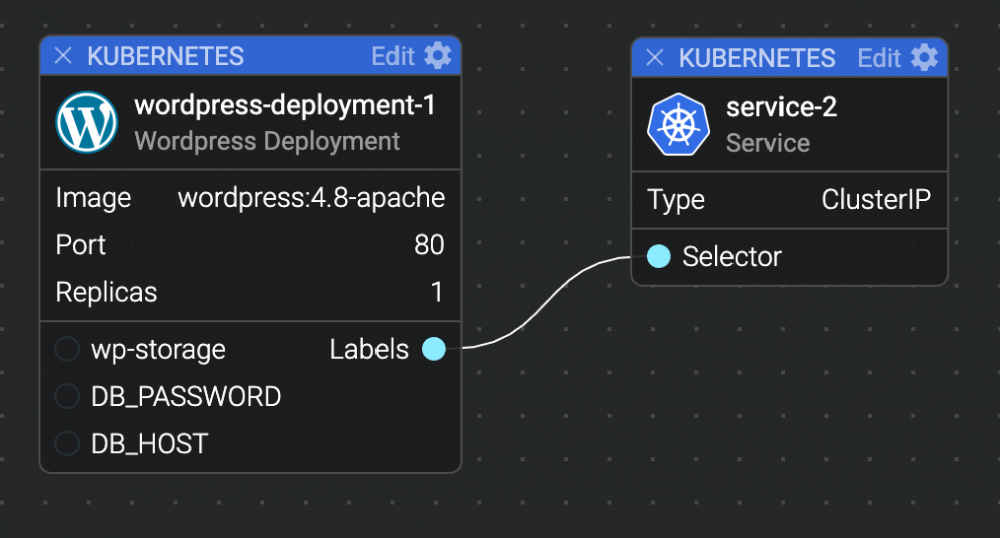
LoadBalancer
,当然如果不是云环境,我们可以使用
NodePort
类型的 Serivce。
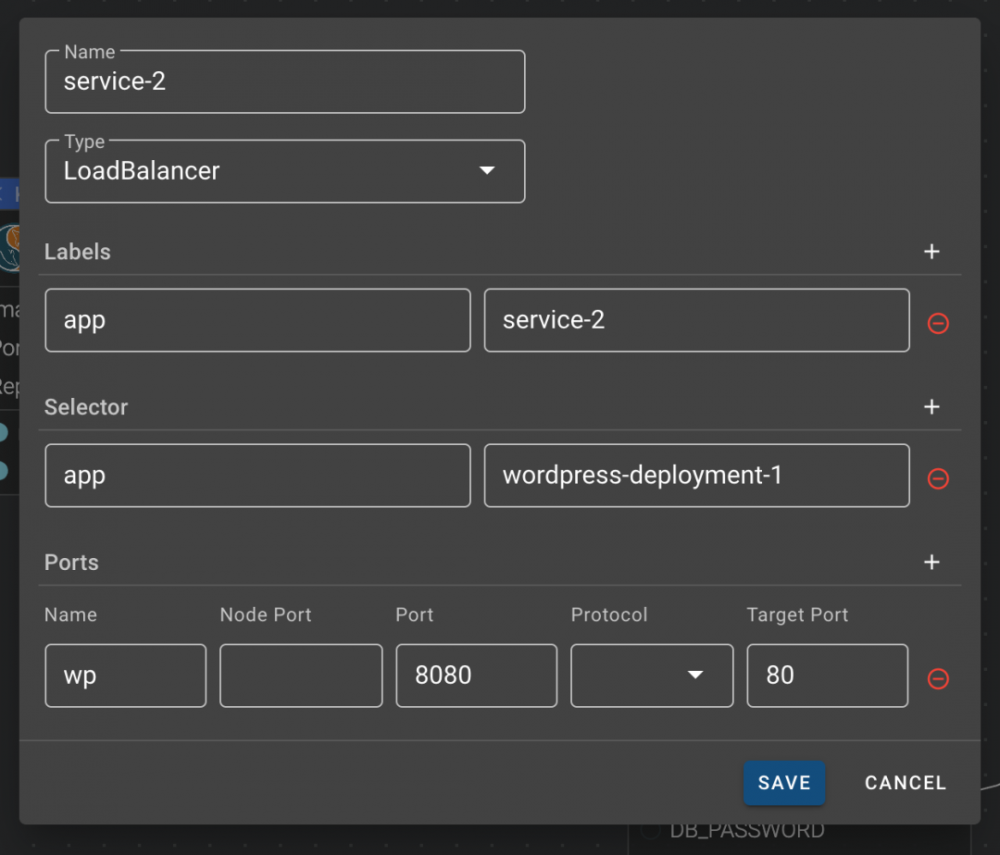
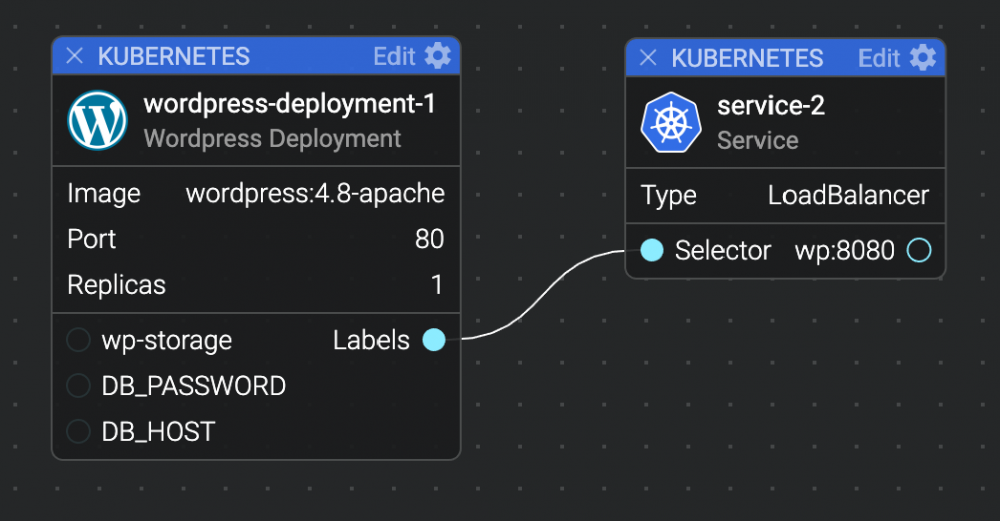
6.持久化 Wordpress 数据
和 MySQL 一样,创建一个 PVC 对象来持久化 Wordpress 的数据。

7.关联 MySQL 和 Wordpress
最后,将 MySQL 数据库服务和 Secret 连接到 Wordpress Deployment 上面。到这里,我们就完成创建了 Kubernetes Wordpress 和 MySQL 应用。
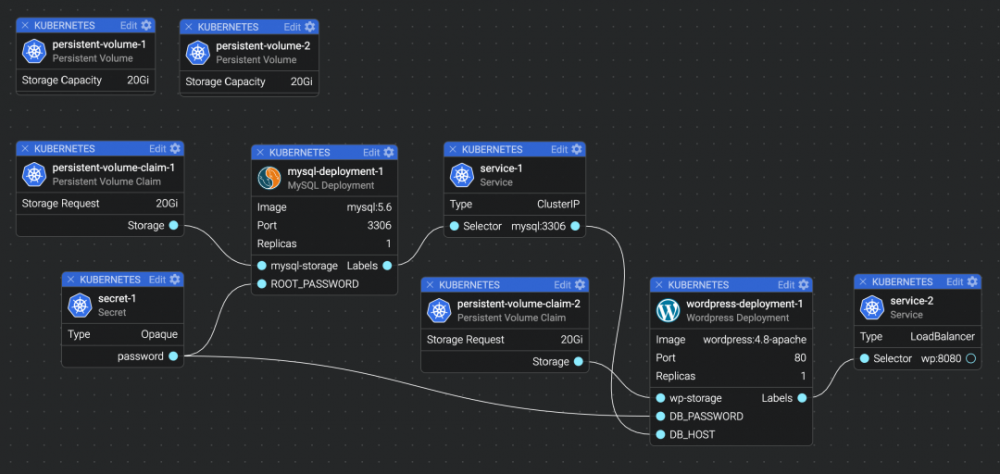
8.部署
在我们当前的 workspace 下面已经有了上面我们可视化创建过后对应的资源清单文件了,我们直接用 kubectl 工具直接部署到 Kubernetes 集群中即可,部署完成后我们就可以通过 LoadBalancer 或者 NodePort 类型的 Service 去访问 Wordpress 应用了。
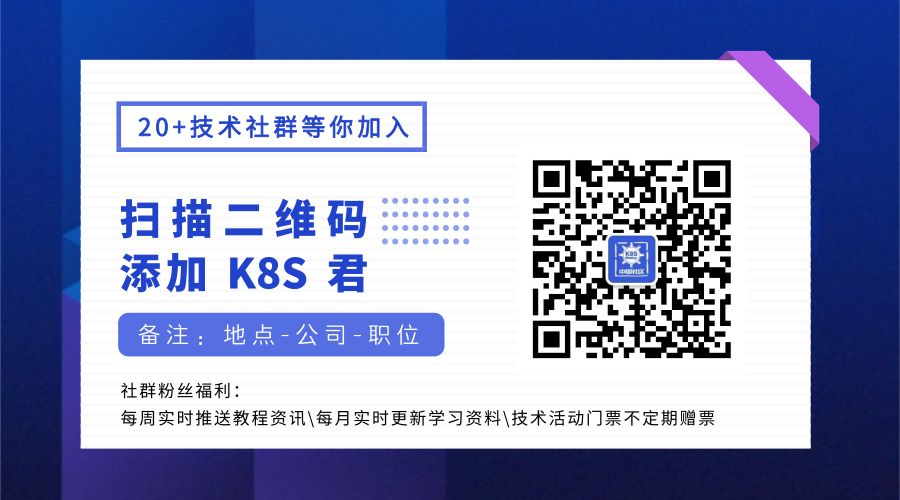
推荐阅读:





在看点一下











![[HBLOG]公众号](https://www.liuhaihua.cn/img/qrcode_gzh.jpg)

